Trong quá trình làm việc với bảng tính, nhiều người gặp tình huống công thức Excel không nhảy, khiến dữ liệu không được cập nhật và gây khó khăn khi xử lý. Lỗi này tuy phổ biến nhưng lại có nhiều nguyên nhân khác nhau. Nếu không nắm rõ, bạn dễ mất thời gian kiểm tra từng bước mà vẫn chưa tìm ra cách sửa. Bài viết dưới đây HPcom Việt Nam sẽ giúp bạn hiểu rõ nguyên nhân, biết cách khắc phục lỗi công thức Excel không nhảy hiệu quả và áp dụng một số mẹo đơn giản để hạn chế tình trạng này.

Nguyên nhân khiến công thức Excel không nhảy
Có nhiều lý do khiến công thức Excel không nhảy, dưới đây là những nguyên nhân phổ biến nhất:
- Chế độ tính toán ở Manual (thủ công): Thay vì để Excel tự động cập nhật, bạn vô tình chuyển sang chế độ tính toán thủ công. Khi đó, công thức sẽ không tự nhảy mà phải nhấn F9 để làm mới.
- Sai cú pháp công thức: Quên dấu “=” ở đầu, dùng dấu phẩy ( , ) thay cho dấu chấm phẩy ( ; ) hoặc nhập thiếu dấu ngoặc. Những lỗi nhỏ này khiến Excel không nhận diện đúng công thức.
- Ô dữ liệu ở dạng Text: Khi dữ liệu bạn nhập ở dạng văn bản (Text) thay vì dạng số hoặc General, Excel sẽ không thực hiện phép tính, dẫn đến công thức không nhảy.
- Công thức mảng chưa nhập đúng cách: Ở các phiên bản Excel cũ, nếu bạn dùng công thức mảng mà quên nhấn Ctrl + Shift + Enter, kết quả sẽ không hiện ra.
- Liên kết dữ liệu ngoài bị lỗi: Nếu công thức tham chiếu đến file Excel khác nhưng file đó bị đổi tên, di chuyển hoặc xóa, công thức cũng sẽ không cập nhật.
Xem thêm: Cách thêm máy tính vào Excel đơn giản và nhanh chóng

Cách khắc phục lỗi công thức Excel không nhảy hiệu quả
Để xử lý tình trạng công thức Excel không nhảy, bạn có thể áp dụng những cách sau:
Chỉnh lại định dạng ô chứa công thức
Nhiều trường hợp Excel không tính toán là do ô nhập công thức đang để định dạng Text. Khi đó, dù nhập công thức đúng thì kết quả cũng không hiển thị. Cách xử lý rất đơn giản:
- Bước 1: Chọn ô có công thức bị lỗi → Vào tab Home.
- Bước 2: Trong nhóm Number, đổi định dạng từ Text sang General hoặc Number.
💡 Mẹo: Nếu có nhiều ô bị lỗi, hãy bôi đen toàn bộ các ô rồi đổi định dạng một lần cho nhanh.
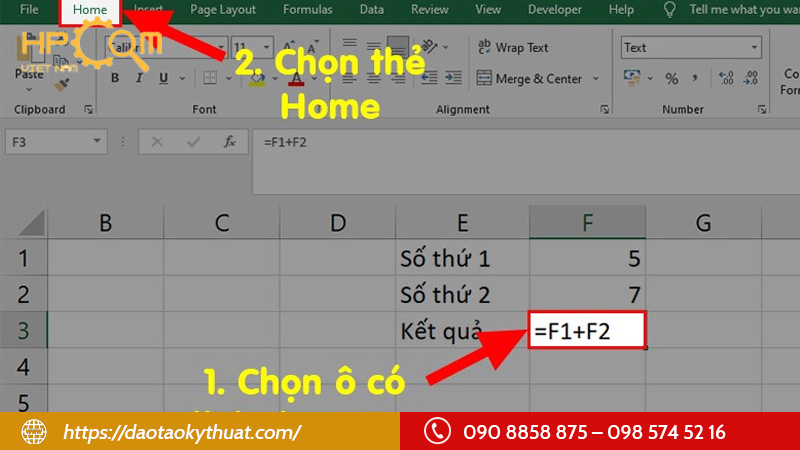
Chỉnh lại chế độ tính toán
Ngoài định dạng ô, lỗi cũng có thể do Excel đang để chế độ tính toán thủ công (Manual). Điều này khiến công thức không tự động cập nhật khi kéo sang ô khác. Để khắc phục:
- Bước 1: Vào File > Options (hoặc mở trực tiếp nếu có sẵn).
- Bước 2: Trong hộp thoại, chọn mục Formulas.
- Bước 3: Ở phần Calculation Options, tích chọn Automatic thay vì Manual → Nhấn OK.
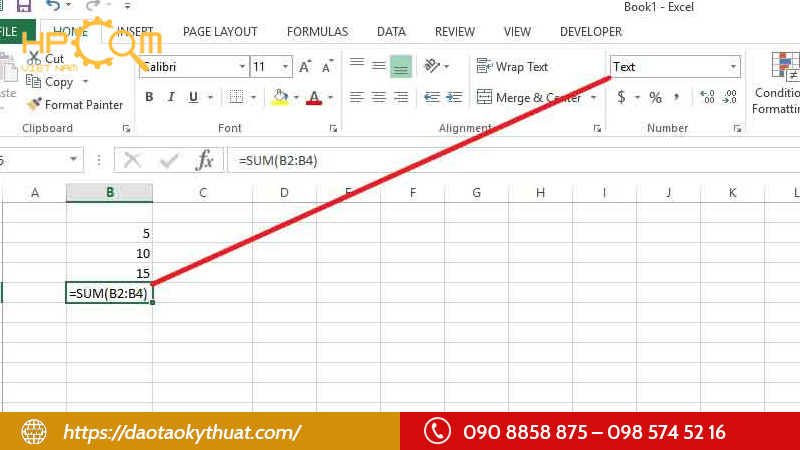
Tắt chế độ hiển thị công thức
Một nguyên nhân khác là Excel đang bật chế độ hiển thị công thức thay vì kết quả. Nếu gặp tình huống này, bạn chỉ cần:
- Bước 1: Vào File > Options.
- Bước 2: Chọn Advanced.
- Bước 3: Ở mục Display options for this worksheet, bỏ chọn ô Show formulas in cells instead of their calculated results → Nhấn OK.
💡 Bạn cũng có thể nhấn Ctrl + ` để bật/tắt chế độ này nhanh chóng.
Đăng ký ngay: Học nghề sửa chữa máy tính chất lượng cao – Nhận ngay ưu đãi
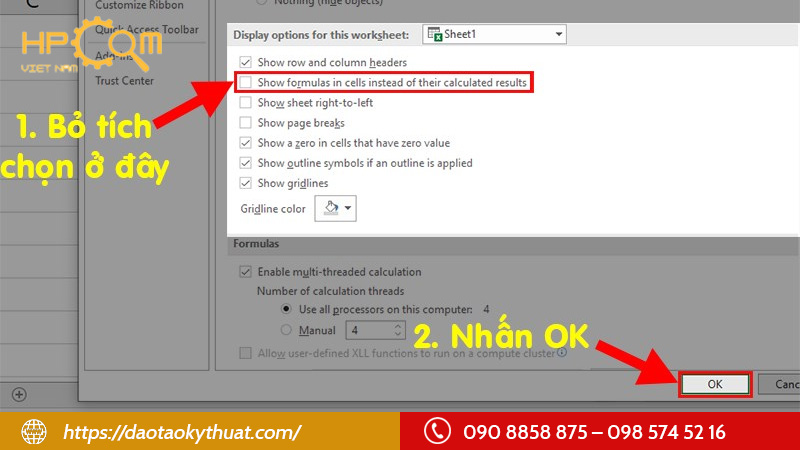
Xử lý lỗi vòng lặp (Circular References)
Cuối cùng, nếu công thức của bạn trả về số 0 hoặc báo lỗi vòng lặp, rất có thể đây là lỗi Circular References – tức công thức tự tham chiếu chính nó. Cách khắc phục như sau:
- Bước 1: Vào tab Formulas > Formula Auditing > Error Checking.
- Bước 2: Trong danh sách xổ xuống, chọn Circular References.
- Bước 3: Excel sẽ hiển thị ô bị lỗi (ví dụ F3). Nhấp vào đó để đến ô chứa lỗi.
- Bước 4: Chỉnh sửa lại công thức, thay đổi tham chiếu để loại bỏ vòng lặp.
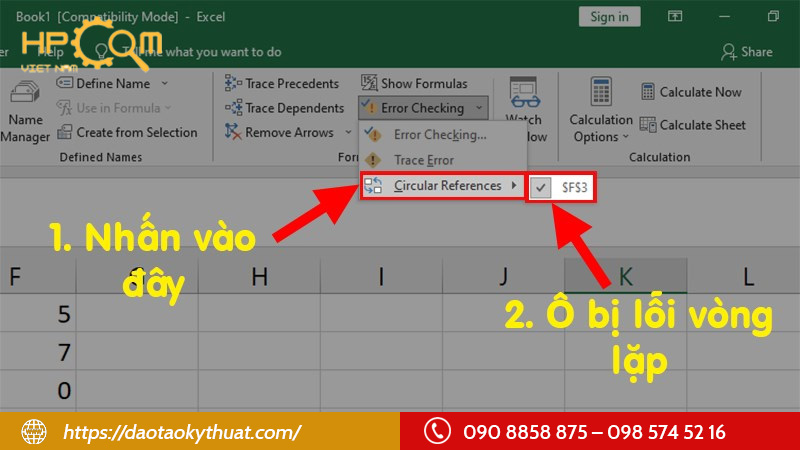
Một số mẹo hạn chế lỗi công thức trong Excel
Để tránh gặp tình trạng công thức Excel không nhảy, bạn có thể áp dụng một số mẹo nhỏ nhưng cực kỳ hữu ích sau:
- Luôn bật chế độ tính toán tự động: Đây là bước cơ bản giúp Excel tự động cập nhật dữ liệu mà không cần thao tác thủ công.
- Định dạng dữ liệu ngay từ đầu: Trước khi nhập công thức, hãy kiểm tra và chọn đúng định dạng (Number, Date, General,…) để tránh lỗi về sau.
- Sử dụng Data Validation: Công cụ này giúp kiểm soát dữ liệu đầu vào, hạn chế nhập sai giá trị hoặc định dạng.
- Tận dụng Name Range (đặt tên vùng dữ liệu): Khi đặt tên cho vùng dữ liệu, công thức sẽ rõ ràng, dễ hiểu và ít sai sót hơn.
- Sao lưu file thường xuyên: Việc này giúp bạn yên tâm hơn khi dữ liệu gặp sự cố, đặc biệt với các công thức phức tạp liên kết nhiều file.

Lỗi công thức Excel không nhảy là sự cố thường gặp nhưng không quá phức tạp. Chỉ cần kiểm tra chế độ tính toán, định dạng dữ liệu và cú pháp công thức, bạn đã có thể khắc phục nhanh chóng. Nếu bạn quan tâm đến các khóa học tại HPcom Việt Nam, hãy liên hệ với chúng tôi qua số Hotline: 090 8858 875 – 098 574 52 16 để được tư vấn cụ thể!




Bài viết liên quan: